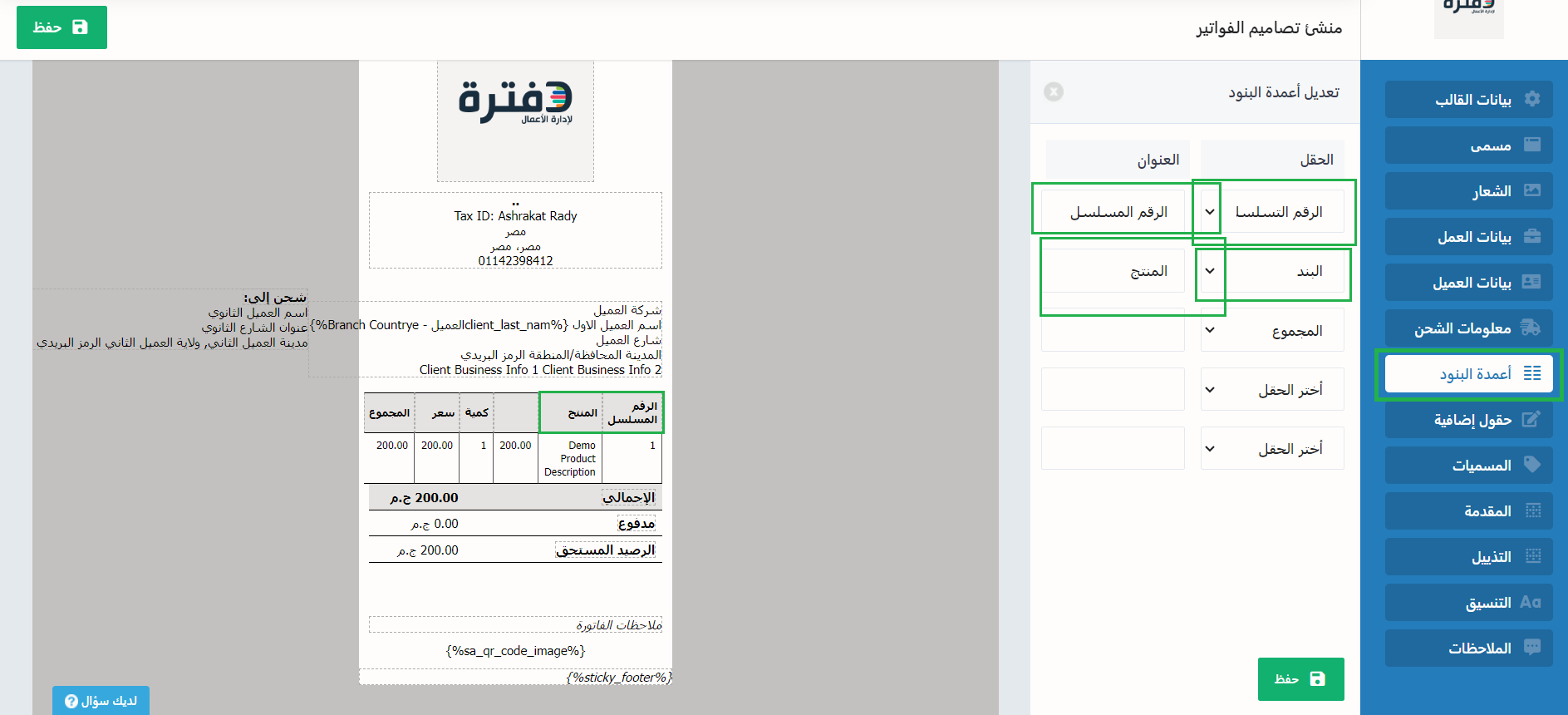تغيير مسمى أحد الحقول بقوالب الفاتورة وغيرها من المستندات
لأن الشيكات واحدة من أهم وسائل الدفع والتحصيل المالي في المؤسسة، كان لا بدّ من تعيين تطبيق خاص بدورة الشيكات في دفترة يضم مجموعة من الميزات التي تضمن لك إدارة مالية دقيقة للمصروفات والمقبوضات وعمليات الصرف والاستلام.
يقدم لك دليل دورة الشيكات في دفترة شرحًا وافيًا لكيفية استخدام تطبيق دورة الشيكات، من خلال تسليط الضوء على النقاط التالية:
- تفعيل تطبيق دورة الشيكات في الحساب.
- تسجيل دفاتر الشيكات وإدارتها.
- إدارة الشيكات المدفوعة.
- إدارة الشيكات المستلَمة.
- تتبُّع الشيكات.
كيفية تغيير مسمى أحد الحقول بالقوالب
إن أردت تثبيت حقل ما ليظهر تلقائيًا في كل فاتورة شراء أو مستند تستخدم فيه القالب الذي أضفت الحقل له، أتبع هذه الطريقة.
اضغط على “إعدادات فواتير الشراء” المنسدلة عن “المشتريات” بالقائمة الرئيسية واضغط على “تصاميم المشتريات Purchase Layouts”.
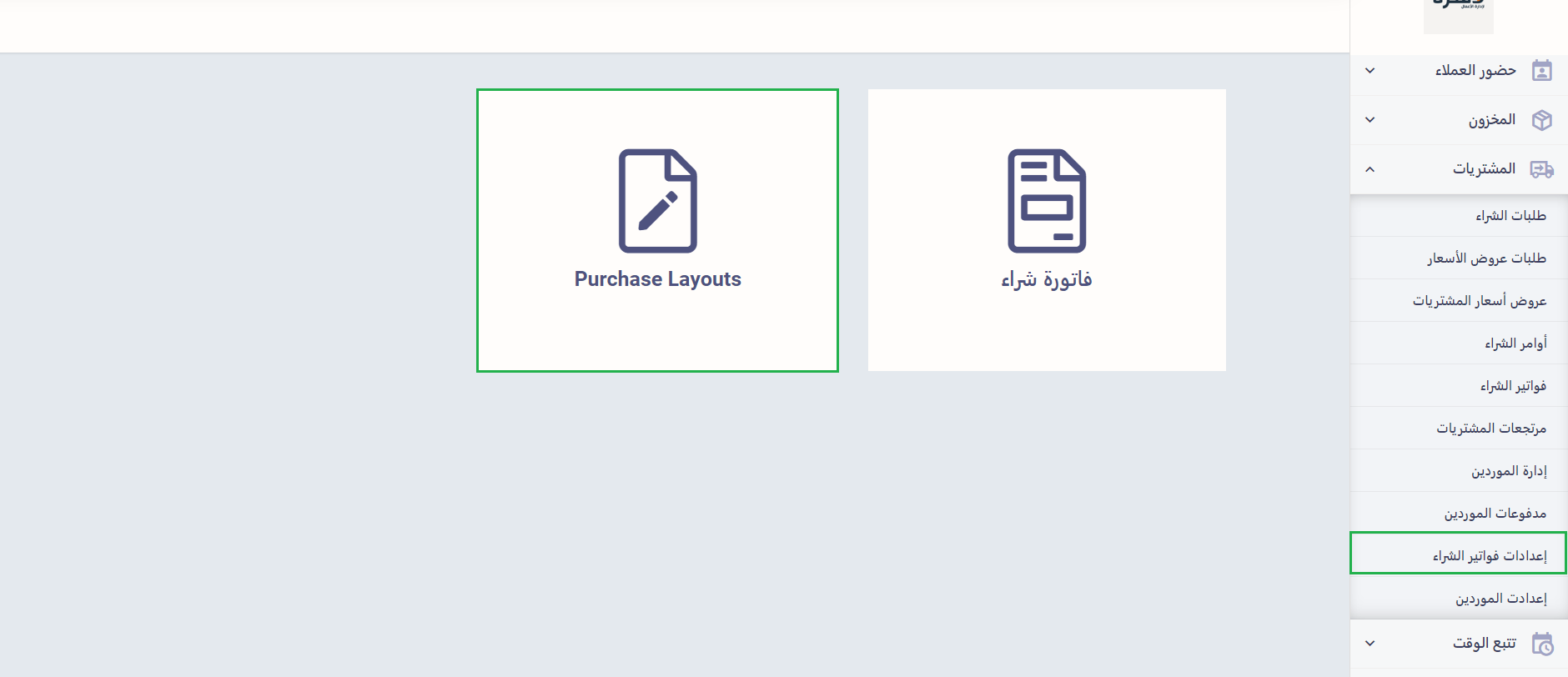
اضغط على زر “تصميم جديد”.
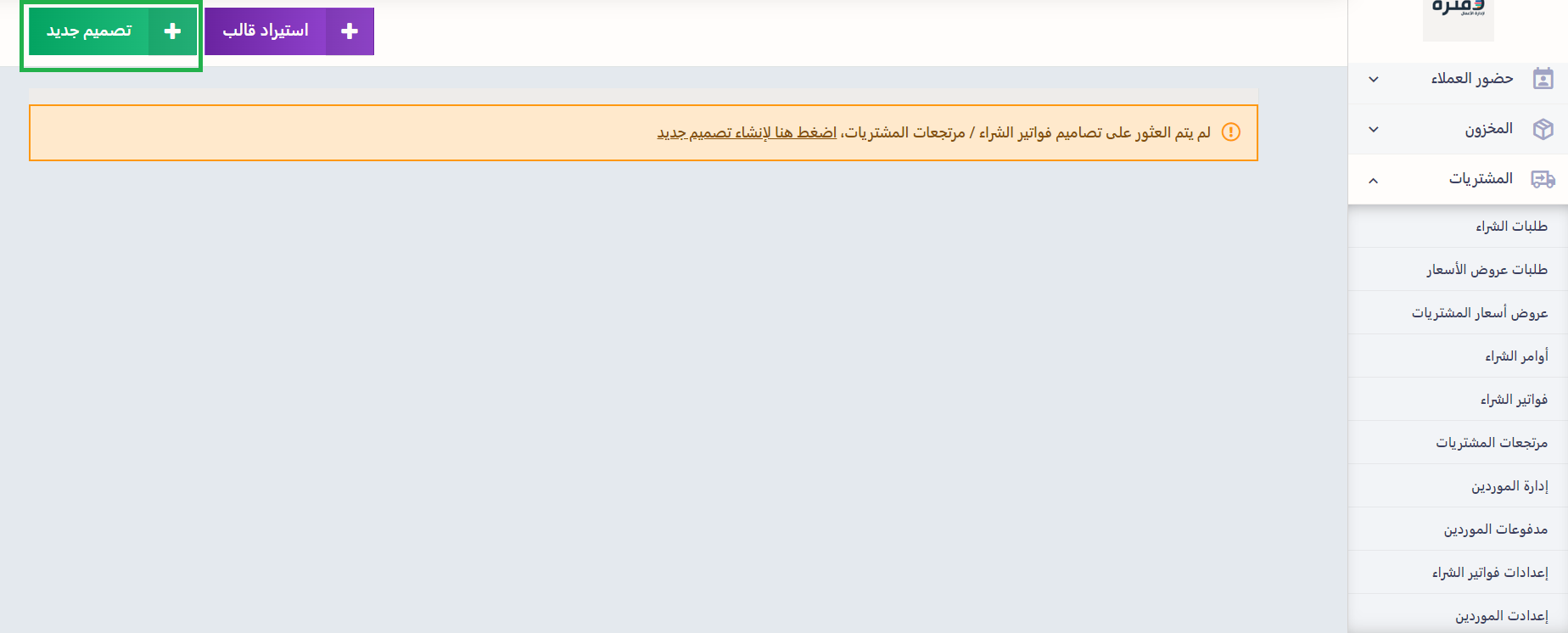
اضغط على تصميم القالب المراد إضافة الحقل له.
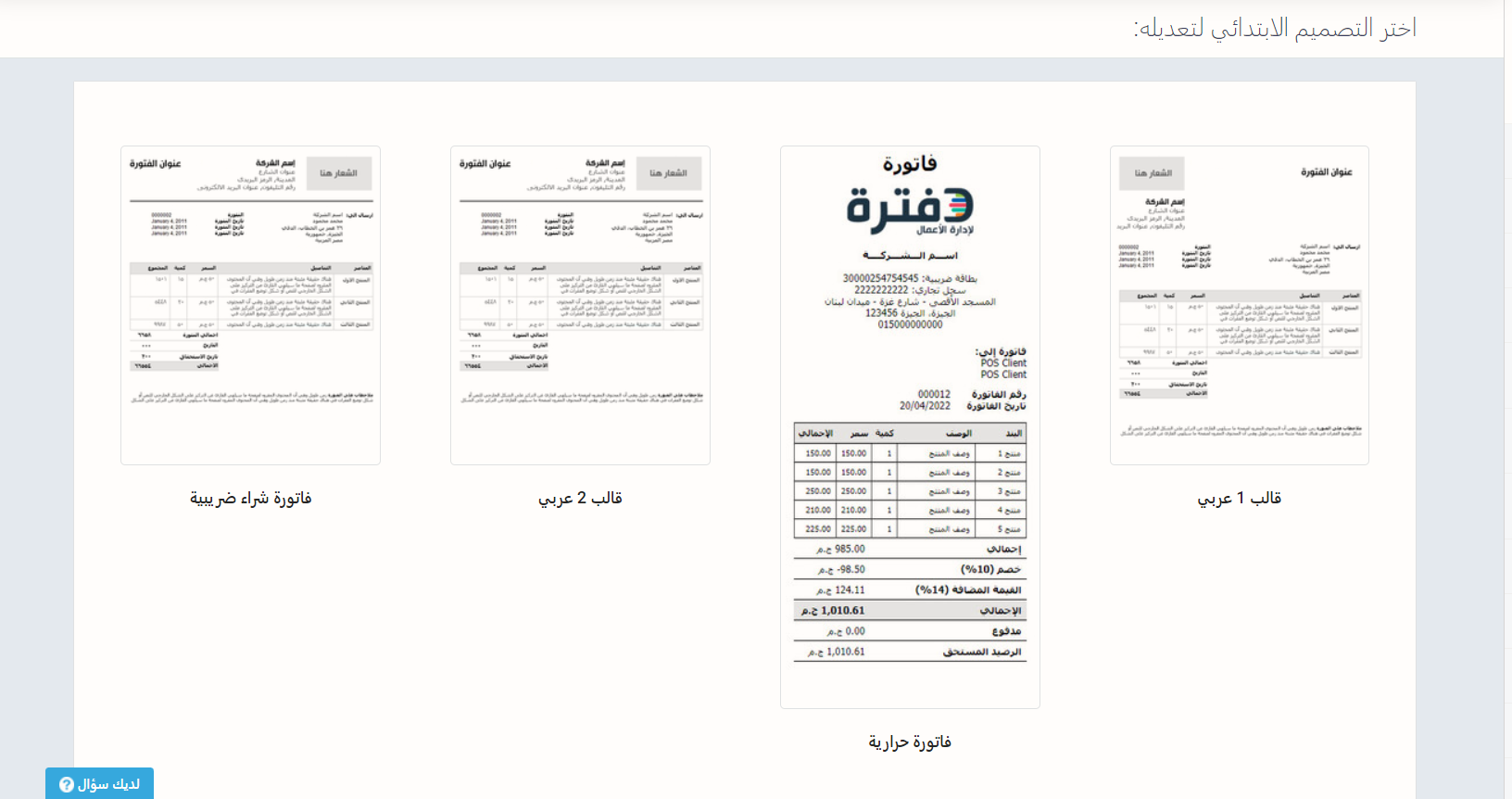
اضغط على “مسمى” لتغيير مسميات المستندات، يمكنك مثلًا تغيير عنوان الفاتورة من فاتورة إلى “فاتورة ضريبية”.
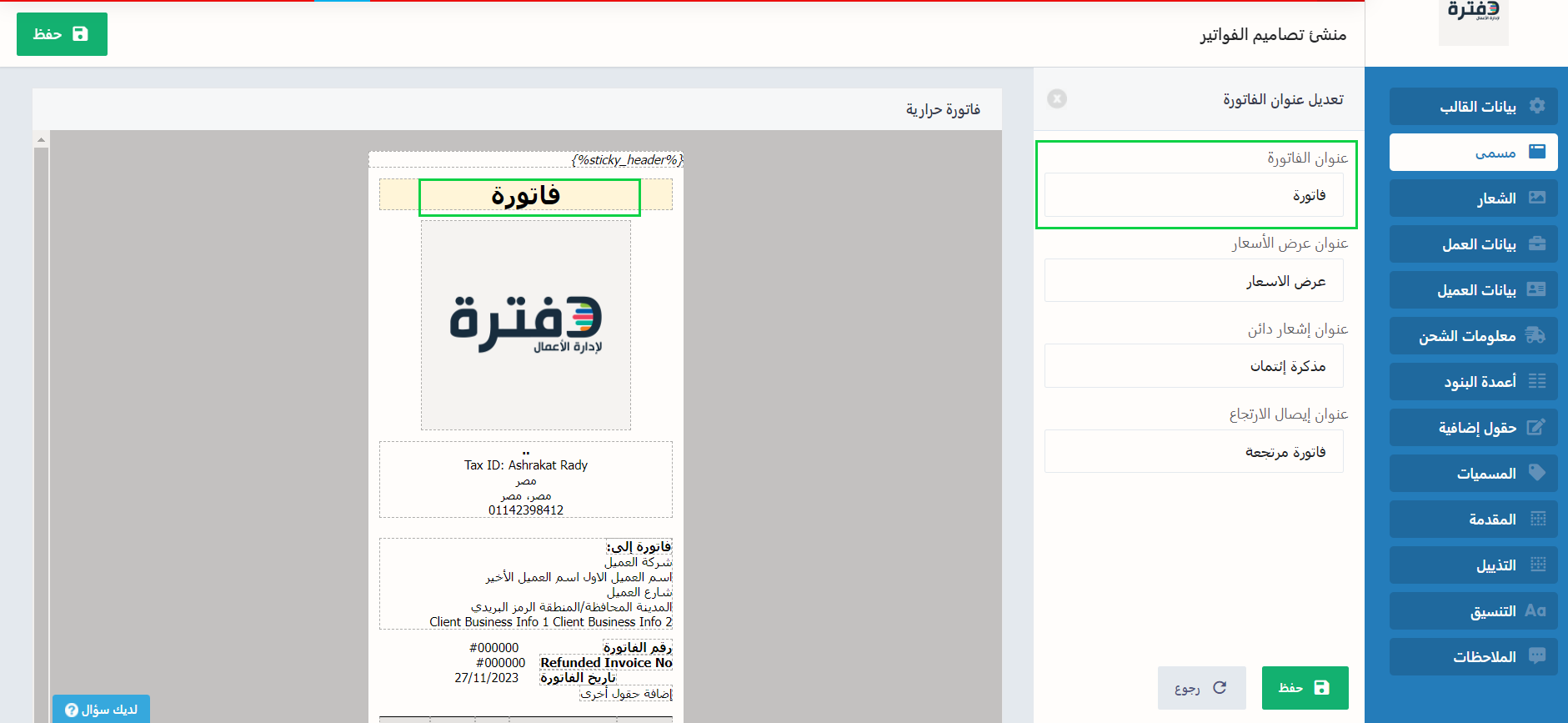
اضغط على “المسميات” أو “أعمدة البنود” لتغيير مسميات الحقول.
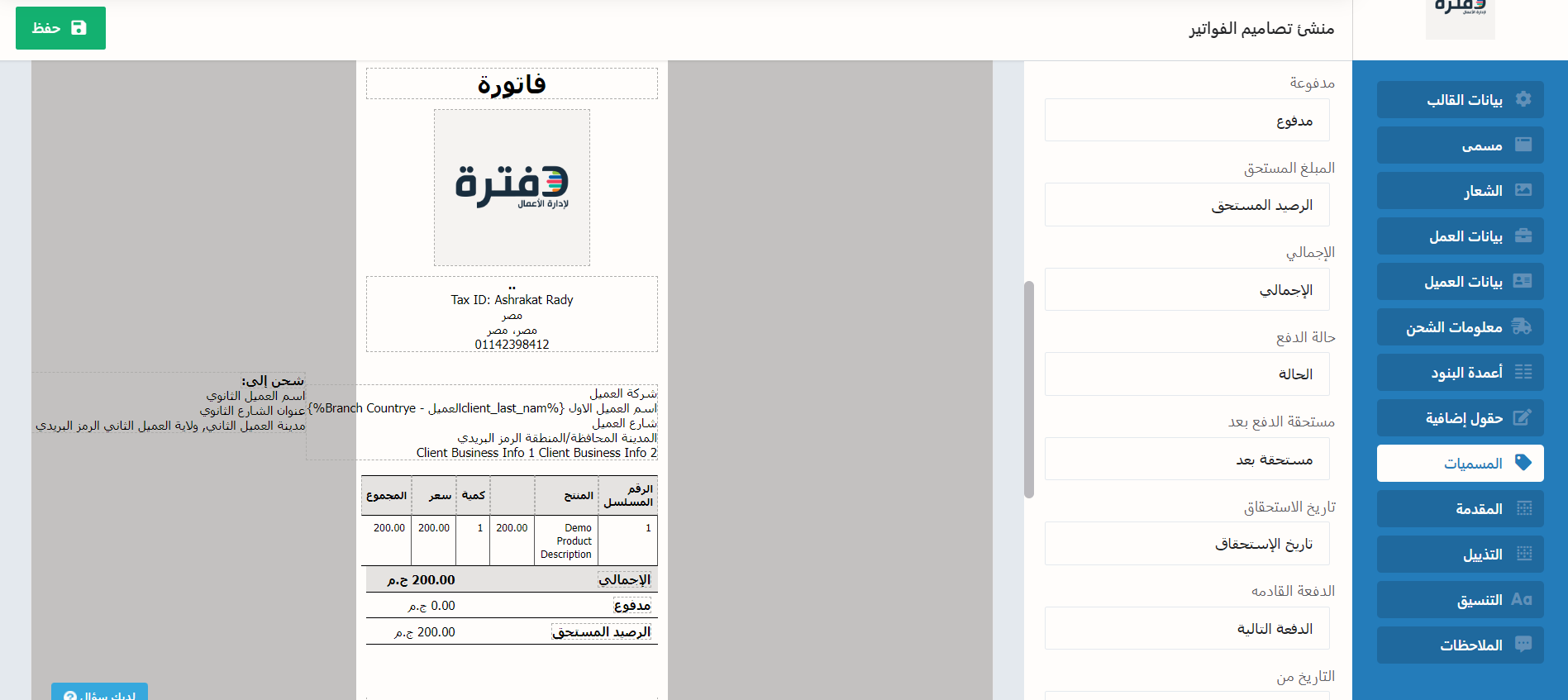
على سبيل المثال:
يمكنك تغيير “الرقم التسلسلي” إلى “الرقم المسلسل”
أو “البند” إلى “المنتج”
بعد تغيير المسمى اضغط على زر “حفظ” في الجزء الخاص بأعمدة البنود أو المسميات وستظهر لك التغيرات في نموذج القالب المعروض أمامك لاختبارها، ثم اضغط زر “حفظ” لحفظ القالب ككل بعد إجراء كافة التعديلات المرادة.